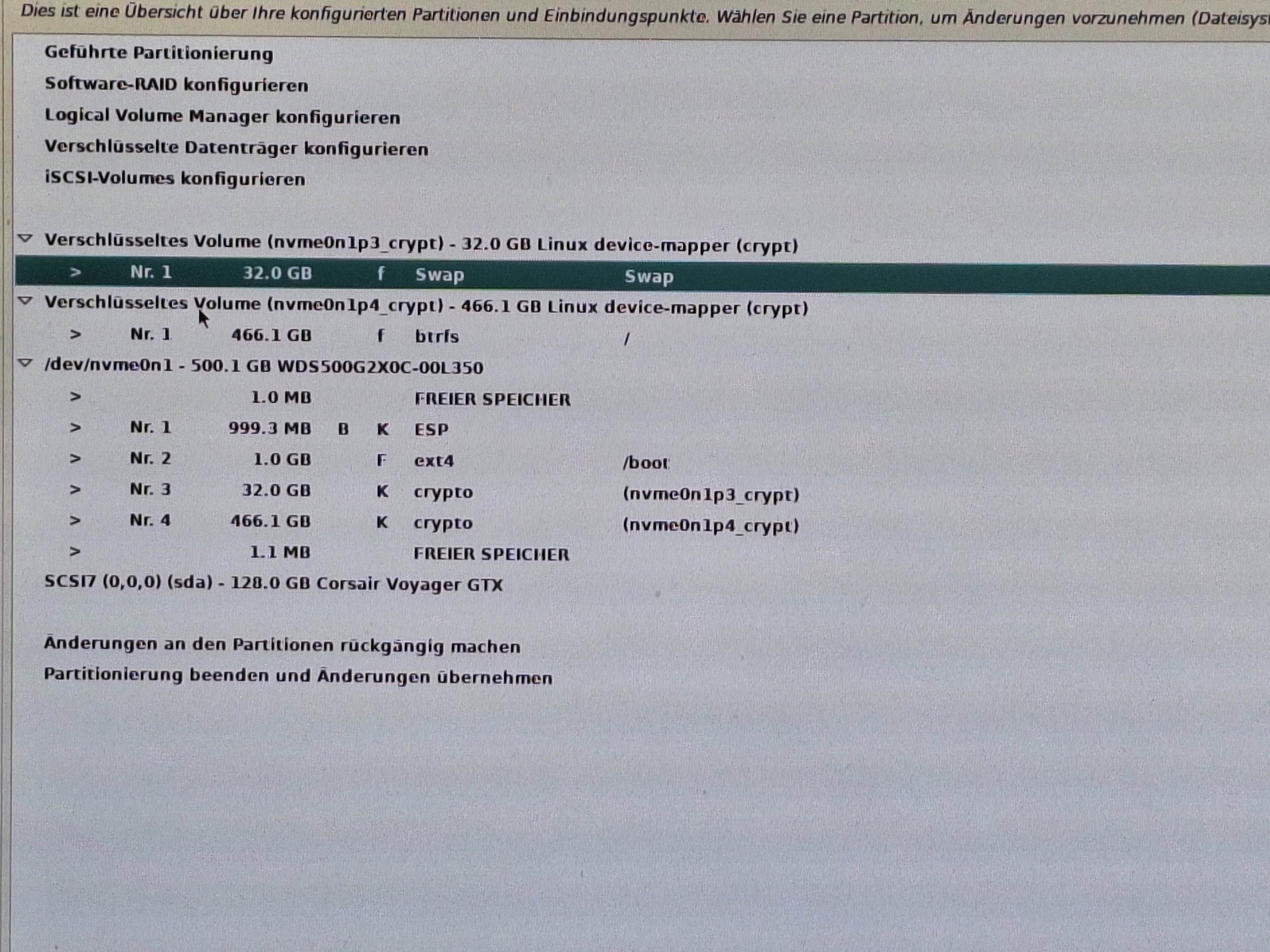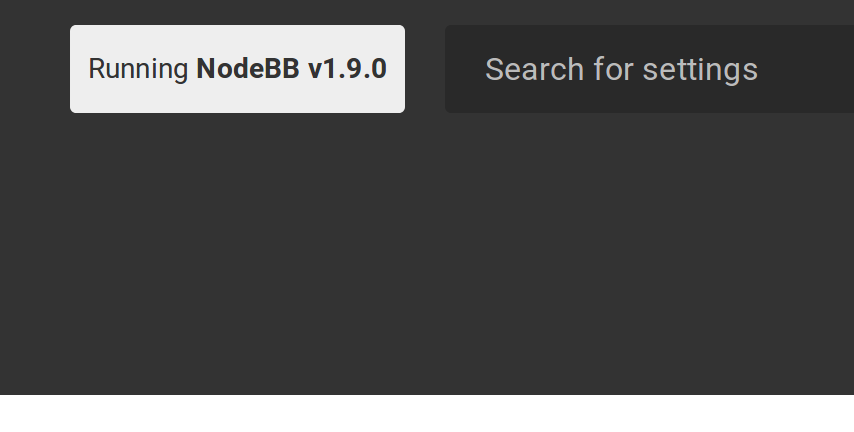NodeBB - Auf Debian Buster 10 umziehen
-
Da ich ja meine Server am Umstellen bin , hier mal meine Schritte um eine vorhandene NodeBB Installation umzuziehen.
Grundlage

Installing on Debian - NodeBB Documentation
Documentation portal for NodeBB Forum Software

(docs.nodebb.org)
Redis Installation
apt install redis-serverIn /etc/redis/redis.conf die Konfiguration einstellen. Wichtig Passwort einstellen!!
Unter /var/libs/redis die Datenbank dump.rdb aus der Sicherung hin kopieren.
Kopieren der DB
service redis stop scp -r root@8.8.8.8:/home/frank/dump.rdb /home/frank mv /home/frank/dump.rdb /var/lib/redis chown redis:redis /var/lib/redis/dump.rdb service redis startBenutzerrechte auf redis anpassen! Wichtig!!!
Pakete installieren
apt install curl apt install sudonode.js installieren
curl -sL https://deb.nodesource.com/setup_10.x | sudo -E bash - sudo apt-get install -y nodejs sudo apt-get install -y gitUser für NodeBB anlegen
adduser userNodeBB muss mit einem eigenen User laufen. Auch wichtig, alle Befehle die ihr ausführt, müssen mit diesem User ausgeführt werden. Sonst gibt das ordentlich durcheinander

Solche Befehle meine ich
./nodebb start ./nodebb buildNodeBB installieren
cd /home/user git clone -b v1.12.x https://github.com/NodeBB/NodeBB.git nodebb ./nodebb setupDen Public Ordner nicht vergessen umzuziehen. Dort liegen alle Bilder usw.
Nginx installieren
apt install nginxIch habe nach dieser Anleitung installiert.
http://nginx.org/en/linux_packages.html#DebianDie Konfig liegt unter /etc/nginx/conf.d/
Der Webordner wäre /usr/share/nginx/Certbot installieren
Für https brauchen wir auch ein vernünftiges Zertifikat. Dafür installieren wir den Certbot von LetsEncrypt.
apt install certbotFür SSL brauchen wir noch folgendes
openssl dhparam -out /etc/ssl/nginx/dhparam-2048.pem 2048Nachdem man den DNS-Eintrag umgestellt hat, dauert es unterschiedlich lang, bis das erledigt ist. Man kann mit dem Certbot folgendes machen.
certbot certonly --dry-run -d forum.frank-mankel.orgSo probiert er nur "trocken". Also ein Testlauf. Wenn das klappt dann richtig.
certbot certonly -d forum.frank-mankel.orgEvt. Fehler bekommt man angezeigt.
Das sollte es gewesen sein, Daumen drücken und hoffen das es startet

Die Zertifikate müssen auch regelmäßig erneuert werden, dazu legt man einen Cronjob an. Schöne Anleitung
https://goneuland.de/certbot-lets-encrypt-zertifikate-automatisch-erneuern-unter-debian-9-stretch/Wenn alles läuft, unbedingt nachsehen ob alle Dienste mit dem entsprechenden User läuft.
- Redis- Server User:redis
- NodeBB User:"den ihr angelegt habt"
- Nginx user:nginx
Server Ports
frank@debian:~$ nmap 148.251.198.219 Starting Nmap 7.70 ( https://nmap.org ) at 2019-08-25 14:01 CEST Nmap scan report for webserver2.frank-mankel.org (148.251.198.219) Host is up (0.027s latency). Not shown: 996 filtered ports PORT STATE SERVICE 80/tcp open http 111/tcp closed rpcbind 443/tcp open https 4567/tcp open tram Nmap done: 1 IP address (1 host up) scanned in 7.85 seconds -
Durch meinen Umzug zu einem neuen Proxmox, habe ich die Gelegenheit genutzt und meine Server alle auf Debian 11 Bullseye neu installiert. So konnte ich das alles noch mal testen und meine Doku anpassen.
Zu dem obigen Beitrag gibt es nur folgendes zu ergänzen. Ja, wir wollen ja auch was Aktuelles haben

NodeJS
Node.js — Run JavaScript Everywhere
Node.js® is a free, open-source, cross-platform JavaScript runtime environment that lets developers create servers, web apps, command line tools and scripts.

(nodejs.org)
curl -fsSL https://deb.nodesource.com/setup_14.x | bash -NodeBB
git clone -b v1.18.x https://github.com/NodeBB/NodeBB.git nodebbBranches · NodeBB/NodeBB
Node.js based forum software built for the modern web - Branches · NodeBB/NodeBB
GitHub (github.com)